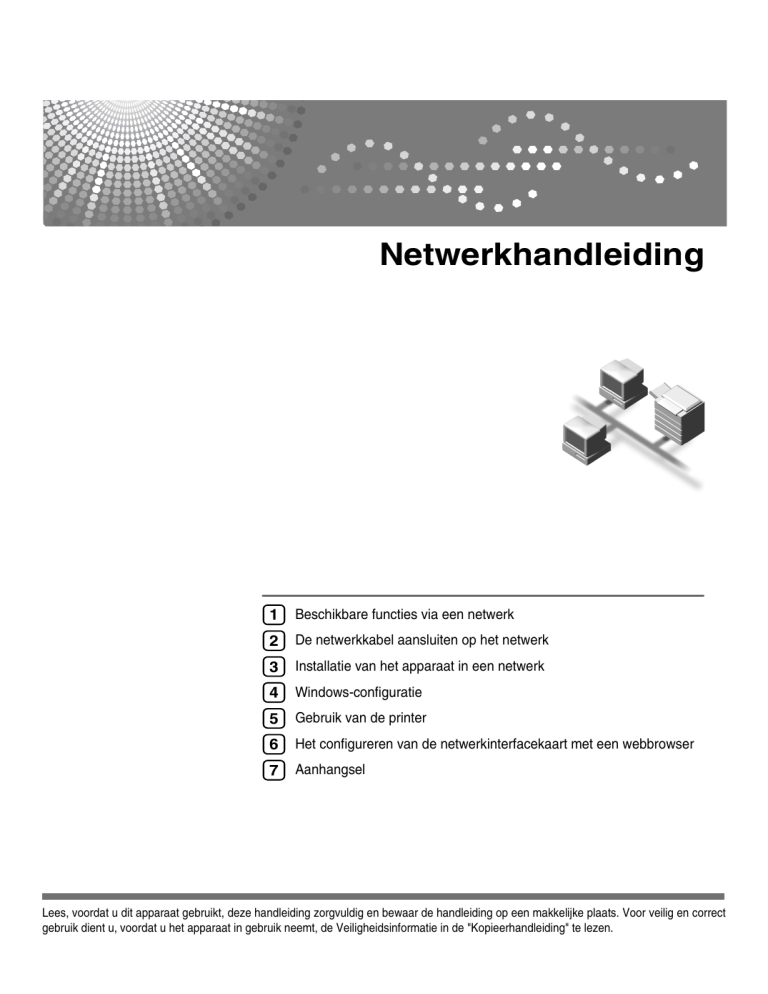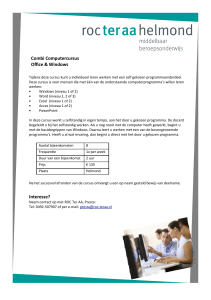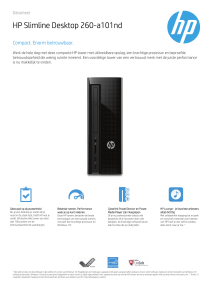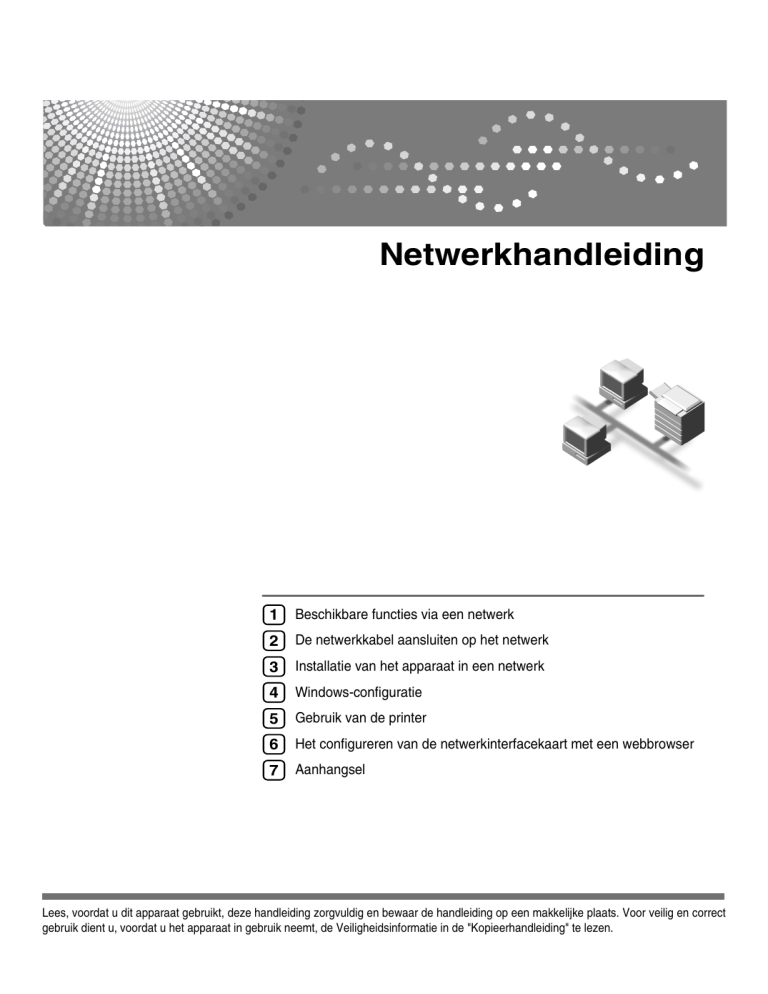
Netwerkhandleiding
1
Beschikbare functies via een netwerk
2
De netwerkkabel aansluiten op het netwerk
3
Installatie van het apparaat in een netwerk
4
Windows-configuratie
5
Gebruik van de printer
6
Het configureren van de netwerkinterfacekaart met een webbrowser
7
Aanhangsel
Lees, voordat u dit apparaat gebruikt, deze handleiding zorgvuldig en bewaar de handleiding op een makkelijke plaats. Voor veilig en correct
gebruik dient u, voordat u het apparaat in gebruik neemt, de Veiligheidsinformatie in de "Kopieerhandleiding" te lezen.
Inleiding
Deze handleiding bevat gedetailleerde aanwijzingen en opmerkingen over de werking en gebruik van
dit apparaat. Lees, voor uw veiligheid, deze handleiding zorgvuldig voordat u deze machine gebruikt,
Bewaar deze handleiding op een handige plaats.
Belangrijk
De inhoud van deze handleiding kan zonder voorafgaande aankondiging worden gewijzigd. Het bedrijf
aanvaardt op geen enkele wijze aansprakelijkheid voor rechtstreekse, indirecte, bijzondere, incidentele
of gevolgschade als gevolg van het omgaan met of het bedienen van dit apparaat.
In deze handleiding worden twee soorten maateenheden gehanteerd. Voor dit apparaat geldt de metrieke versie.
Handelsmerken
Microsoft®, Windows® en Windows NT® zijn geregistreerde handelsmerken van Microsoft Corporation
in de Verenigde Staten en/of in andere landen.
Andere productnamen in deze handleiding dienen alleen ter aanduiding en kunnen handelsmerken zijn
van hun respectievelijke eigenaren. Wij maken geen enkele aanspraak op enig recht op deze merken.
De eigennamen van de Windows-besturingssystemen zijn:
•
De productnaam van Windows® 98 is Microsoft® Windows 98.
•
De productnaam van Windows® Me is Microsoft® Windows Millennium Edition (Windows Me).
•
De productnamen van Windows® 2000 zijn:
Microsoft® Windows® 2000 Advanced Server
Microsoft® Windows® 2000 Server
Microsoft® Windows® 2000 Professional
•
De productnamen van Windows® XP zijn:
Microsoft® Windows®XP Professional
Microsoft® Windows® XP Home Edition
•
The productnamen van WindowsTM Server 2003 zijn als volgt:
Microsoft® WindowsTM Server 2003 Standard Edition
Microsoft® WindowsTM Server 2003 Enterprise Edition
Microsoft® WindowsTM Server 2003 Web Edition
Opmerking:
Sommige illustraties in deze handleiding kunnen iets afwijken van het apparaat.
Handleidingen voor dit apparaat
De volgende handleidingen beschrijven de operationele procedures van dit apparaat. Voor speciale functies, zie de betreffende paragrafen van de handleiding.
Opmerking
❒ De geleverde handleidingen zijn specifiek per apparaatsoort.
❒ U heeft de Adobe Acrobat Reader nodig voor het lezen van de handleidingen
als PDF-bestanden.
❖ Bedieningshandleiding Standaardinstellingen
Geeft een overzicht van de machine en beschrijft Systeeminstellingen (papierladen, Key Operator Toepas., enz.) en probleemoplossing.
❖ Netwerkhandleiding (deze handleiding)
Beschrijft de procedures voor het configureren van het apparaat en de computers in de netwerkomgeving.
❖ Kopieerhandleiding
Beschrijft de bewerkingen, functies en probleemoplossing voor de kopieerfunctie van het apparaat.
❖ Printer-/Scannerhandleiding
Beschrijft de systeeminstellingen, bediening, functies en probleemoplossing
voor de printer-/scannerfuncties van dit apparaat.
i
INHOUDSOPGAVE
Handleidingen voor dit apparaat ...........................................................................i
Verklaring van symbolen in deze handleiding .................................................... 1
1. Beschikbare functies via een netwerk
Printergebruik ........................................................................................................ 3
Network TWAIN Scanner....................................................................................... 4
2. De netwerkkabel aansluiten op het netwerk
De verbinding controleren .................................................................................... 5
Aansluiten op de Ethernet-interface...........................................................................6
3. Installatie van het apparaat in een netwerk
Gebruikersinstellingenmenu (Instell. Interface).................................................. 7
Printer......................................................................................................................... 7
Network TWAIN Scanner ........................................................................................... 7
Netwerkconfiguratie ................................................................................................... 8
Instellingen die u kunt wijzigen met Gebruikersinstellingen ....................................... 9
4. Windows-configuratie
Configureren van TCP/IP..................................................................................... 11
Configureren van een Windows 98SE / Me Computer ............................................11
Configureren van een Windows 2000-computer......................................................11
Een Windows XP-computer configureren ................................................................12
Een Windows Server 2003-computer configureren .................................................12
5. Gebruik van de printer
Afdrukken met een Printserver........................................................................... 13
Afdrukken zonder printserver............................................................................. 14
TCP/IP Port Type P10001 gebruiken.......................................................................14
De standaard TCP/IP-poort gebruiken.....................................................................15
De LPR-poort gebruiken ..........................................................................................15
De IPP-poort ............................................................................................................16
6. Het configureren van de netwerkinterfacekaart met een
webbrowser
Functies ................................................................................................................ 17
Instellingen die u met een Webbrowser kunt wijzigen..................................... 18
De instellingen voor de netwerkinterfacekaart configureren .......................... 19
ii
7. Aanhangsel
DHCP gebruiken................................................................................................... 21
SNMP..................................................................................................................... 22
Foutmeldingen op het display ............................................................................ 23
Boodschappen zonder codenummers .....................................................................23
Boodschappen met codenummers ..........................................................................24
Specificaties ......................................................................................................... 25
INDEX......................................................................................................... 26
iii
iv
Verklaring van symbolen in deze
handleiding
Symbolen
In deze handleiding worden de volgende symbolen gebruikt:
R WAARSCHUWING:
Dit symbool duidt op een mogelijk gevaarlijke situatie die, indien de instructies
niet worden opgevolgd, de dood of ernstig letsel tot gevolg kan hebben.
R VOORZICHTIG:
Dit symbool duidt op een mogelijk gevaarlijke situatie die, indien de instructies
niet worden opgevolgd, gering letsel of schade aan eigendommen tot gevolg
kan hebben.
* Bovenstaande opmerkingen zijn bedoeld voor uw veiligheid.
Belangrijk
Wanneer deze aanwijzingen niet worden opgevolgd, kunnen papierstoringen
optreden, originelen beschadigd raken of gegevens verloren gaan. Zorg ervoor
dit te lezen.
Voorbereiding
Dit symbool duidt op bepaalde feiten waarvan u kennis moet nemen of voorbereidingen die u moet treffen voordat u een bepaalde handeling kunt uitvoeren.
Opmerking
Dit symbool geeft aan welke voorzorgsmaatregelen u moet nemen, of wat u
moet doen na een foutieve bediening.
Beperking
Dit symbool duidt op numerieke beperkingen, functies die niet tegelijkertijd
kunnen worden gebruikt of omstandigheden waarin een bepaalde functie niet
kan worden gebruikt.
Verwijzing
Dit symbool verwijst naar een referentie.
[
]
Toetsen op het scherm van het apparaat.
[
]
Toetsen en knoppen op het beeldscherm van de computer.
{
}
Toetsen op het bedieningspaneel van het apparaat.
{
}
Toetsen op het toetsenbord van de computer.
1
2
1. Beschikbare functies via
een netwerk
Dit apparaat beschikt over printer en scannerfuncties via een netwerk.
Printergebruik
De netwerk interfacekaart is compatibel met Windows 2000 (TCP/IP, IPP *1 ),
Windows XP (TCP/IP, IPP *1 ), Windows Server 2003 (TCP/IP, IPP *1 ) en
Windows 98SE / Me protocol. Daardoor kunt u het apparaat in een netwerk opnemen dat gebruik maakt van verschillende protocollen en besturingssystemen.
*1
IPP (Internet Printing Protocol) is een protocol waarmee u afdrukken kunt maken via
het Internet.
Verwijzing
Voor nadere details over het maken van de instellingen verwijzen wij u naar
Pag.7 “Installatie van het apparaat in een netwerk”.
Voor nadere informatie over het gebruik van deze functie verwijzen wij u
naar Pag.13 “Gebruik van de printer”.
3
Beschikbare functies via een netwerk
Network TWAIN Scanner
U kunt de scanfuncties van dit apparaat gebruiken vanaf een aan een netwerk
verbonden computer. U kunt documenten op dezelfde wijze scannen als u zou
doen via een scanner die rechtstreeks op uw computer is aangesloten.
1
ANY003S
Verwijzing
Voor nadere details over het maken van de instellingen verwijzen wij u naar
Pag.7 “Installatie van het apparaat in een netwerk”.
Voor details over het werken met deze functie verwijzen wij naar Scannerhandleiding.
4
2. De netwerkkabel
aansluiten op het netwerk
De verbinding controleren
ANY002S
1. 10BASE-T/100BASE-TX-poort
Poort voor aansluiting van de netwerkinterfacekabel.
5
De netwerkkabel aansluiten op het netwerk
Aansluiten op de Ethernetinterface
C Sluit
de netwerkinterfacekabel
aan op de 10BASE-T/100BASETX-poort.
De netwerkinterfacekaart ondersteunt 10BASE-T of 100BASE-TXaansluitingen.
A Zet de hoofdschakelaar uit.
2
Belangrijk
❒ Zorg ervoor dat de netspanning
is uitgeschakeld. Zie Kopieerhandleiding.
B Maak een lus in de netwerkinter-
facekabel en bevestig de ferrietkern.
Opmerking
❒ De lus in de netwerkinterfacekabel moet zich op ca. 10 cm
(4”)(A) van het uiteinde van de
kabel (uiteinde bij de printer)
bevinden. De ferrietkern aan
het uiteinde van de kabel moet
ringvormig zijn.
ANY001S
D Druk op de hoofdschakelaar.
1.
2.
AAW022S1
1. Indicator (groen)
Blijft groen wanneer het apparaat correct op het netwerk is aangesloten.
2. Indicator (geel)
Wordt geel wanneer de 100 BASE-TX
in gebruik is. Gaat uit wanneer de 10
BASE-T in gebruik is.
AAW026S1
6
3. Installatie van het apparaat
in een netwerk
Gebruikersinstellingenmenu (Instell.
Interface)
In dit hoofdstuk worden de netwerkinstellingen beschreven die u met de Gebruikersinstellingen (Instell. Interface) kunt wijzigen Stem de instellingen af op
de functies die u wilt gebruiken en op de interface die u daarbij wilt aansluiten.
Belangrijk
❒ Deze instellingen dienen door de systeembeheerder of na overleg met de beheerder gemaakt te worden.
Verwijzing
Zie Pag.9 “Instellingen die u kunt wijzigen met Gebruikersinstellingen” voor
nadere gegevens over de instellingen
❖ Tonen van weergegeven informatie in een lijst
$ Deze items moeten worden ingesteld om de functie te kunnen gebruiken.
Verzekert u zich ervan dat u dit doet voordat u de betreffende functie probeert te gebruiken.
❍ Deze items moeten op verzoek worden ingesteld.
Printer
Instellingen
$
Instell. Interface/Netwerk
IP-adres
Zie Pag.9 “Instell. Interface”.
Gateway Adres
$
Ethernetsnelheid
❍
Actief protocol
*1
❍
*1
Controleer of [Actief] voor TCP/IP is geselecteerd.
Network TWAIN Scanner
Instellingen
Instell. Interface/Netwerk
IP-adres
$
Zie Pag.9 “Instell. Interface”.
Gateway Adres
❍
Actief protocol *1
$
Ethernetsnelheid
❍
*1
Controleer of [Actief] voor TCP/IP is geselecteerd.
7
Installatie van het apparaat in een netwerk
A Druk
op de {Gebruikersinstellingen/Teller}-toets.
Netwerkconfiguratie
3
Elke wijziging die u maakt met de Gebruikersinstellingen blijven van
kracht, zelfs als u de hoofdschakelaar
of de bedieningsschakelaar uitzet of
de toets {Instellingen verwijderen} indrukt.
B Selecteer [Instell. Interface] met ge-
Het netwerk configureren met het
bedieningspaneel
D Wijzig de instelling en druk ver-
bruikmaking van {U} of {T}, en
druk vervolgens op de toets {OK}.
C Selecteer de instelling die u wilt
wijzigen en druk vervolgens op
de toets {OK}.
volgens op de toets {OK}.
Opmerking
❒ Druk op de toets {Escape} om
de instelling te annuleren.
Opmerking
❒ Handelingen voor Interface Instellingen zijn anders dan normale
handelingen. Na gebruik van de
Gebruikersinstellingen, drukt u op
{Gebruikersinstellingen/Teller} om
het menu te verlaten.
E Druk
op de {Gebruikersinstellingen/Teller}-toets.
❒ Wanneer de Key Operator Code
ingesteld is, verschijnt het code-invoerdialoogvenster. Voer de code
in en druk vervolgens op de toets
{OK}. Zie Bedieningshandleiding
Standaardinstellingen voor details
over de Key Operator Code.
Configureren van het netwerk met andere hulpprogramma’s
U kunt naast het bedieningspaneel ook hulpprogramma’s gebruiken zoals een
webbrowser voor het maken van netwerkinstellingen. De onderstaande tabel
toont de beschikbare instellingen:
Opmerking
❒ ❍ geeft aan dat de machine-instellingen kunnen worden gewijzigd.
❒ - geeft aan dat de instelling vanaf dat apparaat niet kan worden gewijzigd.
Naam van het bedieningspaneel
Instell.
Interface
Netwerk
IP-adres
Webbrowser
Autom. verkrijgen (DHCP)
❍
Specificeer
IP-adres
❍
Subnet M
❍
Mac Ad.
-
Gateway Adres
❍
Actief protocol
-
Ethernetsnelheid
8
Gebruikersinstellingenmenu (Instell. Interface)
Instellingen die u kunt wijzigen
met Gebruikersinstellingen
Opmerking
❒ Standaard TCP/IP: Actief
Instell. Interface
❖ IP-adres
Voordat u dit apparaat in een netwerkomgeving gaat gebruiken,
moet u het IP-adres en subnetmasker configureren.
• Autom. verkrijgen (DHCP)
• Specificeer
Wanneer u [Specificeer] selecteert, geeft u [IP-adres:] en [Subnet
masker:]
in
als
“xxx.xxx.xxx.xxx” (waarbij “x”
voor een cijfer staat).
• IP-adres: 011.022.033.044
• Subnet
masker:
000.000.000.000
Opmerking
❒ Standaard: Autom.
(DHCP)
❖ Actief protocol
Selecteer het protocol dat in het
netwerk moeten worden gebruikt.
• TCP/IP:Actief/Ongeldig
❖ Ethernetsnelheid
Stel de toegangssnelheid in voor
netwerken.
Selecteer een snelheid die overeenkomt met uw netwerkomgeving.
[Automatisch selecteren] moet gewoonlijk worden geselecteerd.
• Automatisch selecteren
• 100 Mbps vast
• 10 Mbps vast
3
Opmerking
❒ Standaard: Automatisch selecteren
verkrijgen
❒ Wanneer u [Specificeer] selecteert, zorg er dan voor dat u niet
hetzelfde [IP-adres:] instelt als
dat van één van de andere apparaten in het netwerk.
❒ Het fysieke adres (MAC-adres)
verschijnt eveneens.
❖ Gateway Adres
Een gateway is een verbindings- of
uitwisselpunt tussen twee netwerken. Configureer een gatewayadres voor de router of hostcomputer die wordt gebruikt als een
gateway.
• Gateway Adres:000.000.000.000
Opmerking
❒ Standaardinstelling:
000.000.000.000
9
Installatie van het apparaat in een netwerk
3
10
4. Windows-configuratie
Configureren van TCP/IP
Hier wordt beschreven hoe Windows
voor TCP/IP en IPP moet worden geconfigureerd.
Configureren van een
Windows 98SE / Me Computer
Volg de onderstaande procedure om
een Windows 98SE / Me computer te
configureren voor TCP/IP gebruik.
A Open
het [Configuratiescherm] en
dubbelklik op het netwerkpictogram. Verzeker u ervan dat
[TCP/IP] is geselecteerd in het vak
[De volgende netwerkcomponenten
zijn geïnstalleerd] in het tabblad
[Configuratie].
Opmerking
❒ Selecteer het TCP/IP-protocol
als dit nog niet is gedaan.
❒ Als het TCP/IP-protocol niet is
geïnstalleerd, klikt u op [Toevoegen] op het tabblad [Configuratie]
om het te installeren. Raadpleeg
de Help van Windows
95/98/Me voor meer informat ie o v e r d e in s t a ll a t i e v a n
TCP/IP.
B Klik op [Eigenschappen].
C Configureer TCP/IP met het juis-
te IP-adres, subnetmasker en andere instellingen.
Vraag de netwerkbeheerder of de
instellingen correct zijn.
Configureren van een
Windows 2000-computer
Volg de onderstaande procedure
voor het configureren van een
Windows 2000-computer voor
TCP/IP.
A Wijs in het [Start]-menu naar [Instellingen], en klik vervolgens op
[Netwerk en Inbelverbindingen].
B Dubbelklik
op [LAN-verbinding].
Klik op [Eigenschappen] op het tabblad [Algemeen].
C Zorg
ervoor dat [Internet-protocol
(TCP/IP)] is geselecteerd in het vak
[Geselecteerde onderdelen worden gebruikt voor deze verbinding] in het
tabblad [Algemeen].
Opmerking
❒ Selecteer het TCP/IP-protocol
als dit nog niet is gedaan.
❒ Als het TCP/IP-protocol niet is
geïnstalleerd, klikt u op [Installeren] op het tabblad [Algemeen]
om het te installeren. Zie
Windows 2000 Help voor meer
informatie over het installeren
van TCP/IP.
D Klik op [Eigenschappen].
E Configureer TCP/IP met het juis-
te IP-adres, subnetmasker en andere instellingen.
Vraag de netwerkbeheerder of de
instellingen correct zijn.
11
Windows-configuratie
Een Windows XP-computer
configureren
Een Windows Server 2003computer configureren
Volg de onderstaande procedure
voor het configureren van een
Windows XP-computer
voor
TCP/IP.
Volg de onderstaande procedure
voor het configureren van een
Windows Server 2003-computer voor
TCP/IP.
A Klik in het [Start]-menu op [Confi-
A Wijs in het menu [Start] naar [Con-
guratiescherm], en klik vervolgens
op [Netwerkverbindingen].
B Klik
4
op [Netwerkverbindingen] en
dubbelklik vervolgens op [LANverbinding].
B Klik op [Eigenschappen] op het tab-
C Klik op [Eigenschappen] op het tab-
C Zorg ervoor dat het [Internetproto-
blad [Algemeen].
D Zorg ervoor dat het [Internetprotocol (TCP/IP)] is geselecteerd onder
[Deze verbinding maakt gebruik van de
volgende items] op het tabblad [Algemeen].
Opmerking
❒ Selecteer het TCP/IP-protocol
als dit nog niet is gedaan.
❒ Als het TCP/IP-protocol niet is
geïnstalleerd, klikt u op [Installeren] op het tabblad [Algemeen]
om het te installeren. Zie
Windows XP Help voor meer
informatie over het installeren
van TCP/IP.
E Klik op [Eigenschappen].
F Configureer TCP/IP met het juis-
te IP-adres, subnetmasker en andere instellingen.
Vraag de netwerkbeheerder of de
instellingen correct zijn.
12
figuratiescherm], wijs naar [Netwerkverbindingen] en klik vervolgens
op [Local Area Connection].
blad [Algemeen].
col (TCP/IP)] is geselecteerd onder
[Deze verbinding maakt gebruik van de
volgende items] op het tabblad [Algemeen].
Opmerking
❒ Selecteer het TCP/IP-protocol
als dit nog niet is gedaan.
❒ Als het TCP/IP-protocol niet is
geïnstalleerd, klikt u op [Installeren] op het tabblad [Algemeen]
om het te installeren. Zie
Windows 2003 Help voor meer
informatie over het installeren
van TCP/IP gebruik.
D Klik op [Eigenschappen].
E Configureer TCP/IP met het juis-
te IP-adres, subnetmasker en andere instellingen.
Vraag de netwerkbeheerder of de
instellingen correct zijn.
5. Gebruik van de printer
Afdrukken met een Printserver
Hier wordt de configuratie beschreven van een clientcomputer aan een
netwerk door gebruik van Windows
2000 / XP, Windows Server 2003 als
een print server.
Als u een Windows 2000 / XP- of
Windows Server 2003 print server gebruikt, selecteert u een gedeelde printer in Windows 2000 / XP of
Windows Server 2003.
Deze paragraaf beschrijft de uitvoering van [Toevoegen Printer Wizard] aan
elke clientcomputer en voegt de
Windows 2000 / XP, en Windows
Server 2003 printservers toe als netwerkprinter.
Deze instructies zijn voor Windows
98SE.
In deze paragraaf wordt ervan uit gegaan dat de gebruiker reeds is geconfigureerd voor de communicatie met
een Windows 2000/XP of Windows
Server 2003 printserver. Zorg eerst
dat de client correct is geïnstalleerd
en geconfigureerd voordat u begint
met de onderstaande procedure.
A Klik met de rechtermuisknop op
[Netwerkomgeving], klik vervolgens
op [Verkenner] in het contextmenu.
B Dubbelklik
in de netwerkstructuur op de naam van de computer
die als printserver wordt gebruikt. De printers die zijn aangesloten op het netwerk worden
weergegeven.
C Dubbelklik
op de naam van de
printer die u wilt gebruiken en
klik vervolgens op [Ja].
Het printerpictogram verschijnt in
het [Printers] venster.
13
Gebruik van de printer
Afdrukken zonder printserver
U kunt dit apparaat gebruiken als een
netwerkprinter zonder dat u daarbij
aanlogt op een printserver.
U kunt de volgende poorten configureren:
❖ TCP/IP Port Type P10001
U kunt via TCP/IP afdrukken
d.m.v. TCP/IP Port Type P10001.
Opmerking
❒ Een TCP/IP Port Type P10001
kan met Windows 98SE/Me
worden gebruikt.
5
❖ Standaard-TCP/IP-poort
U kunt via TCP/IP afdrukken
d.m.v. een standaard TCP/IPpoort.
Opmerking
❒ Een standaard TCP/IP-poort
k a n w o rd en g ebru ik t vo or
Windows 2000/XP of Windows
Server 2003.
❖ LPR-poort
U kunt via TCP/IP, IPP en NetBEUI afdrukken d.m.v. een LPRpoort.
Opmerking
❒ Een LPR-poort kan worden gebruikt voor Windows 2000 /
XP, of Windows Server 2003.
❖ IPP-poort
U kunt via ipp of http afdrukken
d.m.v. een IPP-poort.
Opmerking
❒ Een IPP-poort kan worden gebruikt voor Windows 2000 /
XP, of Windows Server 2003.
14
TCP/IP Port Type P10001
gebruiken
TCP/IP Port Type P10001 kan worden gebruikt voor Windows
98SE/Me als er een printerstuurprogramma is geïnstalleerd.
A In het venster [Printers] klikt u op
het pictogram van de gewenste
printer. In het menu [Bestand]
klikt u op [Eigenschappen].
B Klik
op het tabblad [Details] en
klik vervolgens op [Poort toevoegen].
C Klik op de radioknop bij [Overige],
daarna op [TCP/IP-poorttype P10001]
en klik vervolgens op [OK].
De wizard TCP/IP Port Type
P10001 toevoegen wordt gestart.
D Klik op [Volgende >].
E Voer het IP-adres in en klik vervolgens op [Volgende >].
Opmerking
❒ Voer [Naam Poort in:] indien nodig.
F Klik op [Voltooien].
Afdrukken zonder printserver
Configureren van de poortinstellingen
C Klik op [Standaard-TCP/IP] en klik
A In het venster [Printers] klikt u op
D In het dialoogvenster [Wizard stan-
het pictogram van de gewenste
printer. In het menu [Bestand]
klikt u op [Eigenschappen.].
B Klik
op het tabblad [Details] en
klik vervolgens op [Poortinstellingen…].
Het dialoogvenster Configuratie
TCP/IP Port Type P10001 wordt
geopend.
• U kunt om af te drukken kiezen
tussen Raw of LPR-poort.
• U kunt het IP-adres van de
Poort wijzigen.
Opmerking
❒ Indien het IP-adres van het
apparaat gewijzigd is moet u
de poortinstellingen ook wijzigen.
• Zowel Raw als LPR ondersteunt
SNMP.
Belangrijk
❒ Wijzig Poortnummer, Timeout
en Wachtrij-naam niet.
De standaard TCP/IP-poort
gebruiken
Nu volgt informatie over hoe u de
poortinstellingen kunt wijzigen onder Windows 2000 wanneer u een
printerhulpprogramma heeft geïnstalleerd.
A In het venster [Printers] klikt u op
het pictogram van de gewenste
printer. In het menu [Bestand]
klikt u op [Eigenschappen.].
B Klik op het tabblad [Poorten] en
klik vervolgens op [Poort toevoegen].
vervolgens op [Nieuwe Poort].
daard-TCP/IP-printerpoort toevoegen]
klikt u op [Volgende].
E In het vak [Printernaam of IP-adres]
voert u de naam van de printer bij
het IP-adres in, en klikt u op [Volgende].
F In het dialoogvenster [Wizard standaard-TCP/IP-printerpoort toevoegen]
klikt u op [Voltooien].
G Klik op [OK].
H Controleer de locatie van de gese-
5
lecteerde printer en klik op [Sluiten].
De LPR-poort gebruiken
Nu volgt informatie over hoe u de
poortinstellingen kunt wijzigen onder Windows 2000 wanneer u een
printerhulpprogramma heeft geïnstalleerd.
A In het venster [Printers] klikt u op
het pictogram van de gewenste
printer. In het menu [Bestand]
klikt u op [Eigenschappen.].
B Klik op het tabblad [Poorten] en
klik vervolgens op [Poort toevoegen].
C Klik op [LPR-poort] en klik vervolgens op [Nieuwe Poort].
D In het vak [Naam of adres van de server die lpd levert] voert u het IPadres van de printer in.
E In
het vak [Printernaam of afdrukwachtrij voor die server], voert u “lp”
in, en klikt u op [OK].
15
Gebruik van de printer
F Klik op [OK].
G Controleer de locatie van de geselecteerde printer en klik op [Sluiten].
De IPP-poort
Een IPP-poort kan worden gebruikt
voor Windows 2000 / XP, of
Windows Server 2003.
In deze paragraaf wordt beschreven
hoe de poortinstellingen in Windows
XP moeten worden ingesteld.
A Klik in het [Printers en Faxen] venster op [Toevoegen printer] in het
[Bestand] menu.
De Wizard Printer toevoegen start.
5
B Klik op [Volgende >].
C Klik op [Een netwerkprinter of een
aan een andere computer aangesloten]
radioknop en klik vervolgens op
[Volgende >].
D Klik op [Aansluiten aan een printer op
het Internet of een thuis- of kantoornetwerk:] radioknop en voer vervolgens “http://printer’s IP-adres/
ipp/poort1” of “ipp://printer’s IPadres/ipp/poort1” in het [URL:]
venster in.
(Voorbeeld-IP-adres
is
192.168.15.16)
http://192.168.15.16/ipp/
poort1
ipp://192.168.15.16/ipp/
poort1
E Klik op [Volgende >].
F Klik op [Diskette], en klik vervolgens op [Bladeren].
16
G Kies een printerstuurprogramma.
De printerdriver volgt:
• Windows 98SE / Me
CD-ROM-station:
DRIVER SDDSTWIN9X_ME
(taal)DISK1
• Windows 2000 / XP, Windows
Server 2003
CD-ROM-station:
D R I V E R S DD S T W IN 2 K _ X P
(taal)DISK1
H Klik op [OK] en klik vervolgens
op [OK].
I Klik op [Volgende >] en vervolgens
op [Voltooien].
6. Het configureren van de
netwerkinterfacekaart met
een webbrowser
Functies
U kunt de webbrowser gebruiken om de status van het apparaat te controleren
en de instellingen te wijzigen.
❖ Mogelijkheden
U kunt met de webbrowser van de computer, via het netwerk op afstand de
status van een apparaat controleren of de instellingen ervan specificeren.
De volgende functies zijn via de webbrowser beschikbaar:
• Weergave van de machinestatus/instellingen
• Resetten netwerkinstellingen
• Machine-instellingen uitvoeren
❖ Het apparaat configureren
Hiervoor moet TCP/IP geïnstalleerd zijn. Indien het apparaat is geconfigureerd voor gebruik van TCP/IP, kunt u de instellingen aanpassen met een
webbrowser.
Verwijzing
Zie voor meer informatie over het configuren van het apparaat voor gebruik van TCP/IP Pag.7 “Installatie van het apparaat in een netwerk”.
❖ Browser
Opmerking
❒ Indien u een proxy-server gebruikt past u de instellingen van uw webbrowser aan. Raadpleeg uw netwerkbeheerder over de instellingen.
❒ Deze informatie met betrekking tot het apparaat kan niet automatisch worden vernieuwd. Klik op [Opnieuw laden] of [Vernieuwen] op de Webbrowser.
❖ Het adres opgeven
In het vak [Adres] voert u het adres in (bijvoorbeeld
http://XXX.XXX,XXX,XXX, waarbij de x-en de cijfers van het IP-adres zijn).
U kunt de hostnaam van het apparaat opgeven indien deze bekend is op de
DNS-server of WINS-server.
17
Het configureren van de netwerkinterfacekaart met een webbrowser
Instellingen die u met een Webbrowser
kunt wijzigen
❖ Systeem
• Reset
Resetten van de instellingen van dit apparaat.
• Standaard Fabrieksinstellingen
Resetten van dit apparaat naar de standaardinstellingen.
• Unit Status
Weergeven van de netwerkinstellingen van dit apparaat.
• Netwerkadres
Weergeven van het serienummer en Ethernetadres (MAC-adres) van dit
apparaat,
• Wijzigen Wachtwoord
Wijzigen van het wachtwoord.
❖ Protocollen
• Instellen TCP/IP
Configureren van de TCP/IP instellingen van dit apparaat.
• Instellen IPP
Configureren van de IPP instellingen van dit apparaat.
6
❖ Overige
Printerstatus
Weergeven van de printerstatus van dit apparaat.
18
De instellingen voor de netwerkinterfacekaart configureren
De instellingen voor de
netwerkinterfacekaart configureren
A Start de webbrowser.
B In het vak [Adres] voert u het IP-
adres van het apparaat in (bijvoorbeeld
http://XXX.XXX.XXX.XXX, waarbij de X-en de cijfers van het IPadres zijn).
De status van het apparaat dat u
kiest, verschijnt op de webbrowser.
C In het menu-gedeelte selecteert u
het item en voert u de nodige instellingen uit.
6
Opmerking
❒ Voer indien nodig een wachtwoord in.
❒ Standaard wachtwoord is "sysadm".
19
Het configureren van de netwerkinterfacekaart met een webbrowser
6
20
7. Aanhangsel
DHCP gebruiken
Indien dit apparaat voor DHCP is geconfigureerd en de DHCP-aanvraag mislukt vier keer dan neemt BOOTP de aanvraag over. Als de BOOTP-aanvraag
drie keer mislukt wordt het Standaard IP-adres gebruikt.
21
Aanhangsel
SNMP
Het apparaat is uitgerust met een SNMP-programma (Simple Network Management Protocol) dat werkt onder UDP en IPX op de Ethernet-interface. Via de
SNMP-manager krijgt u informatie over het apparaat.
De standaard gemeenschapsnamen zijn “public” en “private”. Via deze gemeenschapsnamen krijgt u MIB-informatie.
❖ Ondersteunde MIB’s
• MIB-II
• PrinterMIB
• HostResourceMIB
7
22
Foutmeldingen op het display
Foutmeldingen op het display
In dit hoofdstuk worden de meest algemene boodschappen van het display die
met het netwerk te maken hebben, beschreven. Als er een boodschap verschijnt
die hier niet wordt beschreven, handel dan in overeenstemming met die boodschap.
Boodschappen zonder codenummers
Verwijzing
Raadpleeg voordat u de netspanning uitschakelt de Kopieerhandleiding.
Bericht
Oorzaken
Oplossingen
hKan niet verb. netwerk
Controleer IP-adres
Kan geen verbinding met het
netwerk krijgen.
Controleer het IP-adres van
het apparaat.
hKan niet verb. netwerk
Neem cont. op met Key oper.
Kan geen verbinding met het
netwerk krijgen.
Controleer het netwerk. Als
dit bericht blijft verschijnen
neem dan contact op met uw
key operator.
Ethernetkaart fout
Er is een fout geweest in de
Ethernetkaart.
Schakel met de hoofdschakelaar de stroomvoorziening uit
en weer in. Als het bericht
continu wordt weergegeven,
neem contact op met de verkoop- of servicevertegenwoordiger.
hComm. met server mislukt.
Neem cont. op met Key oper.
Kan niet met de server communiceren.
7
Controleer de server. Als dit
bericht blijft verschijnen neem
dan contact op met uw key
operator.
23
Aanhangsel
Boodschappen met codenummers
Opmerking
❒ Er verschijnt een boodschap met een foutmelding op het display, zoals getoond.
Bericht
Oplossingen
Kan niet verbinden met
DHCPserver
De DHCP-server kan niet worden gevonden.
Controleer of de DHCP-server
actief is op het netwerk.
101
Hetzelfde IPadres bestaatreeds
Het opgegeven IP-adres overlapt een ander IP-adres.
Het opgegeven IP-adres voor
de machine overlapt een ander
IP-adres dat in gebruik is. Controleer het adres van het apparaat bij <MAC-adres>.
102
Controleer
netwerk-instellingen
Er is een ongeoorloofde waarde
als IP-adres of gateway-adres
opgegeven.
Wijzig het IP-adres, subnetmasker, of gateway-adres in de juiste waarde.
103
Hetzelfde IPadres bestaatop meerd.
interfaces
IP-adressen overlappen elkaar
over meerdere IP-adressen.
Het IP-adres van de gespecificeerde interface overlapt het IPadres van een andere interface.
IP-adressen van tegelijk werkende interfaces overlappen el- Configureer het IP-adres zodanig, dat deze niet de andere
kaar.
overlapt.
004
Kan niet instellen in
hetz.sub-net
bereik
Subnetmaskers overlappen elkaar over meerdere IP-adressen. De subnetmaskers van
gelijktijdig werkende interfaces
overlappen.
005
7
Het bereik van het subnet van
een gespecificeerde interface
overlapt het bereik van een subnet van een andere interface.
Configureer het subnetmasker
zodanig, dat het andere niet
overlapt.
❖ Codenummers
De probleem-interface wordt weergegeven.
• 1XX: Ethernet
• 0XX: onafhankelijk van de interface
24
Codenummers
Oorzaken
Specificaties
Specificaties
Interface
100BASE-TX, 10BASE-T
Protocol
• Printer
TCP/IP
LPR
IPP
• Netwerkscanner
TCP/IP
• Beheerderfunctie
TCP/IP
SNMP
HTTP
DHCP
SNMP
MIB-II, PrinterMIB, HostResourceMIB
7
25
INDEX
C
configuratie
Webbrowser, 17
D
DHCP, 21
E
Effectief protocol, 9
Ethernet-snelheid, 9
G
Gateway-adres, 9
I
Interface Instellingen, 9
IP-adres, 9
M
MIB, 22
S
SNMP, 22
specificaties, 25
W
Webbrowser, 17
26
DU
NL
B866-8551A
Copyright © 2007
Netwerkhandleiding
B866-8551A
NL
DU